Viisi parasta tapaa pysyä tuottavina Microsoft To Do -sovelluksella Windows 10:ssä

Tässä on katsaus siihen, kuinka voit pysyä tuottavana Microsoft To do -ohjelman avulla Windows 10:ssä
Luetteloryhmän luominen Microsoft To Do -sovelluksessa:
Napsauta "+" -painiketta sivupalkin "Uusi luettelo" -kohdan vieressä.
Nimeä ryhmäsi.
Vedä ja pudota tehtäväluettelot ryhmään.
Microsoft To Do otti äskettäin käyttöön tuen luetteloryhmien luomiseen. Tämän ominaisuuden avulla voit siistiä navigointivalikkoasi sijoittamalla aiheeseen liittyvät tehtäväluettelot nimettyjen kansioiden alle.
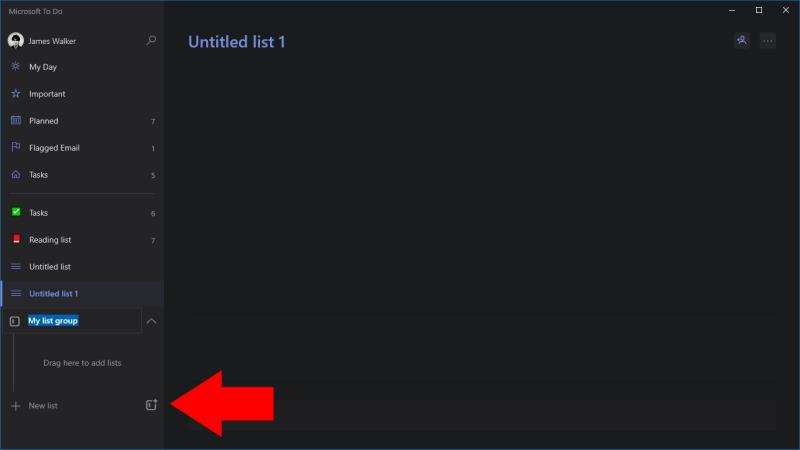
Luo ryhmä painamalla "Uusi lista" -painikkeen oikealla puolella olevaa kuvaketta Tehtävä-valinnassa. Kirjoita seuraavaksi nimi luetteloryhmällesi.
Kun ryhmä on luotu, olet valmis lisäämään siihen luetteloita! Vedä ja pudota mikä tahansa luettelosi ryhmän nimen alla olevaan paneeliin. He kuuluvat nyt ryhmään. Voit piilottaa tai paljastaa sen sisällä olevat luettelot napsauttamalla ryhmän nimeä.
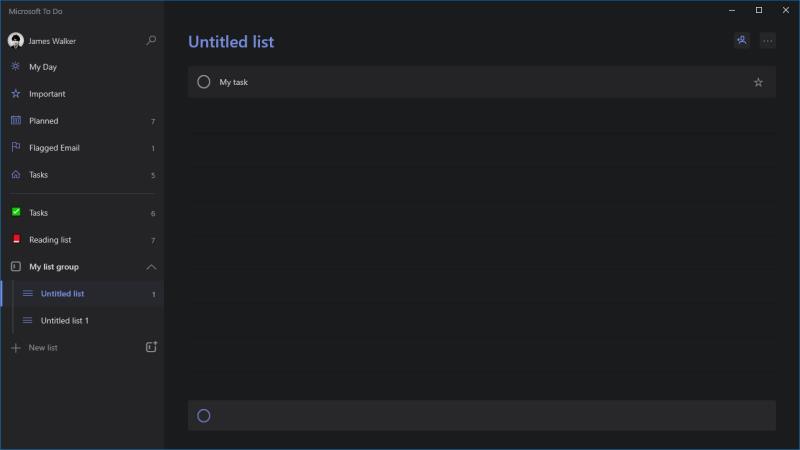
Ryhmät ovat kätevä tapa yhdistää toisiinsa liittyviä tehtäväluetteloita. Toiminnot ovat kuitenkin tällä hetkellä melko rajallisia. Ei ole mahdollista tarkastella luetteloa kaikista ryhmän tehtävistä, jotka on koottu kaikista sen sisällä olevista luetteloista. Ryhmät ovat staattisia luettelokokoelmia, joten et voi käyttää niitä monimutkaisempien tehtävienhallinnan työnkulkujen luomiseen. On mahdollista, että Microsoft lisää tulevaisuudessa ryhmäkohtaisia ominaisuuksia, mutta toistaiseksi ne ovat vain organisaatiomekanismi.
Tässä on katsaus siihen, kuinka voit pysyä tuottavana Microsoft To do -ohjelman avulla Windows 10:ssä
To Do on yksi uusimmista lisäyksistä Microsoftin tuottavuustyökalujen valikoimaan. Se sai äskettäin kattavan käyttöliittymän päivityksen lukuisten uusien ominaisuuksien jälkeen,
Microsoft To-Do tukee älykkäitä luetteloita, jotka automaattisesti kokoavat kohteet tavallisista tehtäväluetteloistasi. To-Do toimitetaan älykkäillä listoilla, jotka
Microsoft To-Do tarjoaa nyt kaikille käyttäjille tehtävänmääritystuen, jonka avulla voit määrittää yksittäisiä kohteita käyttäjille jaetuissa luetteloissa. Tyypillisesti tämä
Microsoft To-Dossa on tuki jaetuille luetteloille, joiden avulla useat käyttäjät voivat tehdä yhteistyötä tehtävissä. Jakamismenettely on melko yksinkertainen, kuten To-Do
Microsoft investoi enemmän resursseja tehtävienhallintasovelluksiinsa, joten ei ole koskaan ollut parempi aika käyttää Outlook Tasksia. Yhdistettynä Microsoft To-Doon,
Microsoft To-Do on kätevä sovellus tehtävien nopeaan muistiin kirjaamiseen ja työkohteiden tarkistamiseen. Käynnistämiseen on kuitenkin vielä muutama vaihe
Microsoft To-Do tukee nyt tehtäväliitteitä, joten voit tallentaa tarvittavat tiedostot tehtäviisi. Liitteet ovat nyt rajoitetun käyttöönoton jälkeen
Tässä on yksinkertainen tehtävä-vinkki, jonka olet ehkä unohtanut. Alatehtävien, joita kutsutaan myös vaiheiksi, avulla voit jakaa tehtävät useisiin erillisiin vaiheisiin
Microsoft To Do otti äskettäin käyttöön tuen luetteloryhmien luomiseen. Tämän ominaisuuden avulla voit siistiä navigointivalikkoa yhdistämällä siihen liittyviä tehtäväluetteloita
Microsoft julkaisi To-Don aiemmin tänä vuonna korvaamaan suositun Wunderlist-tehtävänhallintasovelluksen. To-Do on rakennettu Microsoftin olemassa olevien asioiden päälle
Tutustu Windows 10:n 10 suosituimpaan pikanäppäimeen ja siihen, miten voit hyödyntää niitä tehokkaasti töissä, koulussa ja muissa asioissa.
Opas BitLockerin käyttöön, Windows 10:n tehokkaaseen salausominaisuuteen. Ota BitLocker käyttöön ja suojaa tiedostosi helposti.
Opas Microsoft Edge -selaushistorian tarkastelemiseen ja poistamiseen Windows 10:ssä. Saat hyödyllisiä vinkkejä ja ohjeita.
Katso, kuinka voit pitää salasanasi Microsoft Edgessä hallinnassa ja estää selainta tallentamasta tulevia salasanoja.
Kuinka eristää tekstin muotoilua Discordissa? Tässä on opas, joka kertoo, kuinka Discord-teksti värjätään, lihavoidaan, kursivoitu ja yliviivataan.
Tässä viestissä käsittelemme yksityiskohtaisen oppaan, joka auttaa sinua selvittämään "Mikä tietokone minulla on?" ja niiden tärkeimmät tekniset tiedot sekä mallin nimen.
Palauta viimeinen istunto helposti Microsoft Edgessä, Google Chromessa, Mozilla Firefoxissa ja Internet Explorerissa. Tämä temppu on kätevä, kun suljet vahingossa minkä tahansa välilehden selaimessa.
Jos haluat saada Boogie Down Emoten Fortnitessa ilmaiseksi, sinun on otettava käyttöön ylimääräinen suojakerros, eli 2F-todennus. Lue tämä saadaksesi tietää, miten se tehdään!
Windows 10 tarjoaa useita mukautusvaihtoehtoja hiirelle, joten voit joustaa, miten kohdistin toimii. Tässä oppaassa opastamme sinut läpi käytettävissä olevat asetukset ja niiden vaikutuksen.
Saatko "Toiminto estetty Instagramissa" -virheen? Katso tämä vaihe vaiheelta opas poistaaksesi tämän toiminnon, joka on estetty Instagramissa muutamalla yksinkertaisella temppulla!


















